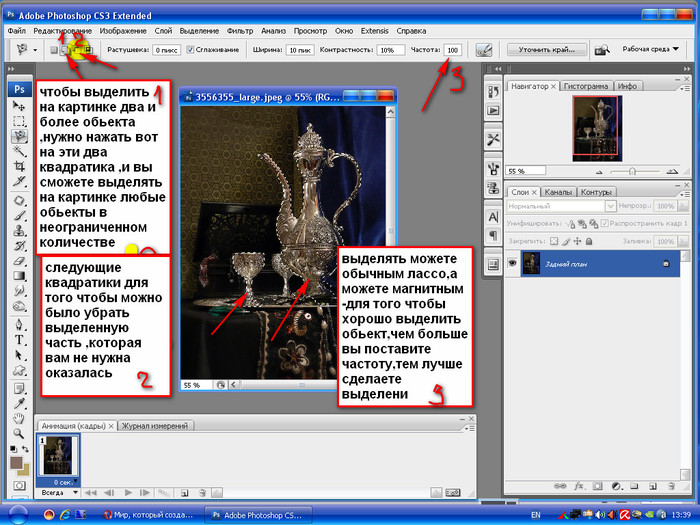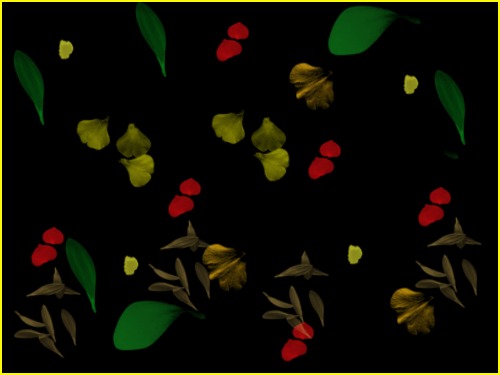-Рубрики
- TV (3)
- авто (0)
- афоризмы (4)
- библиотеки (11)
- бисер (12)
- ВСЁ ПО ЛИРУ (112)
- ВЫШИВКА КРЕСТОМ (47)
- ВЯЗАНИЕ (1559)
- вяз цветы (365)
- Ирландка (195)
- журналы по ирландке (37)
- Журналы по вязанию (19)
- Мои вязалки (3)
- вязание крючком (942)
- вязание спицами (609)
- вязанные фигурки (418)
- деткам (360)
- жакеты жилеты пуловеры (318)
- купальники (28)
- куртки пальто (58)
- манишки шарфы палантины (74)
- следки,носки,сапожки, (58)
- отделка края (93)
- следки,носки,сапожки, (52)
- платья юбки (85)
- полезности для вязания (188)
- следки,носки,сапожки (64)
- узоры (130)
- уроки по вязанию (231)
- шапочки (134)
- декупаж (9)
- для дневника (181)
- разделители (9)
- здоровье (61)
- интересно (66)
- интересно и полезно (61)
- интерьер (12)
- компьютер (125)
- кулинария (58)
- молитвы (12)
- музыка (20)
- мысли вслух (19)
- обучение (286)
- поздравления (29)
- полезности (339)
- полезные советы (29)
- православие (22)
- притчи (5)
- причёски (7)
- програмки (93)
- психология (5)
- рамочки (27)
- РЕМОНТ КВАРТИРЫ СВОИМИ РУКАМИ (38)
- сайты рукоделия (16)
- стихи (22)
- темы и схемы (3)
- фотошоп (79)
- хибины (4)
- хозяйке (54)
- Чайникам нет! (4)
- швейная мастерская (16)
- школа (16)
- юридическая консульнация (5)
-Цитатник
Мишка Мишутка. 1. 2. 3. 4. 5. 6. 7.
Элегантная кофточка во французском стиле "Rue de Rivoli" - (0)Элегантная кофточка во французском стиле "Rue de Rivoli" Эта волшебная кофточка, очень же...
Накидка "Снежная Королева - (0)Накидка "Снежная Королева" Спасибо Skvo_li и Нашалим! http://forum.darievna.ru/post...
Летняя кепка крючком. - (2)Летняя кепка крючком Кепка летняя, ажурная связана из акриловой 100% пряжи, в 100гр.-400м....
Модуль зайка - (0)Модуль зайка. 1. 2. 3. 4. 5. 6. 7. 8. 9.
-Метки
-Ссылки
-Приложения
 Я - фотографПлагин для публикации фотографий в дневнике пользователя. Минимальные системные требования: Internet Explorer 6, Fire Fox 1.5, Opera 9.5, Safari 3.1.1 со включенным JavaScript. Возможно это будет рабо
Я - фотографПлагин для публикации фотографий в дневнике пользователя. Минимальные системные требования: Internet Explorer 6, Fire Fox 1.5, Opera 9.5, Safari 3.1.1 со включенным JavaScript. Возможно это будет рабо Дешевые авиабилетыВыгодные цены, удобный поиск, без комиссии, 24 часа. Бронируй сейчас – плати потом!
Дешевые авиабилетыВыгодные цены, удобный поиск, без комиссии, 24 часа. Бронируй сейчас – плати потом! ОткрыткиПерерожденный каталог открыток на все случаи жизни
ОткрыткиПерерожденный каталог открыток на все случаи жизни Онлайн-игра "Empire"Преврати свой маленький замок в могущественную крепость и стань правителем величайшего королевства в игре Goodgame Empire.
Строй свою собственную империю, расширяй ее и защищай от других игроков. Б
Онлайн-игра "Empire"Преврати свой маленький замок в могущественную крепость и стань правителем величайшего королевства в игре Goodgame Empire.
Строй свою собственную империю, расширяй ее и защищай от других игроков. Б Онлайн-игра "Большая ферма"Дядя Джордж оставил тебе свою ферму, но, к сожалению, она не в очень хорошем состоянии. Но благодаря твоей деловой хватке и помощи соседей, друзей и родных ты в состоянии превратить захиревшее хозяйст
Онлайн-игра "Большая ферма"Дядя Джордж оставил тебе свою ферму, но, к сожалению, она не в очень хорошем состоянии. Но благодаря твоей деловой хватке и помощи соседей, друзей и родных ты в состоянии превратить захиревшее хозяйст
-Резюме
-Музыка
- Обожаю
- Слушали: 794 Комментарии: 0
- Солдат спецназа
- Слушали: 133 Комментарии: 0
- Сергей Трофимов "Ты мой свет"
- Слушали: 377 Комментарии: 0
- денис майданов
- Слушали: 73 Комментарии: 0
-Поиск по дневнику
-Подписка по e-mail
-Друзья
-Постоянные читатели
-Сообщества
-Трансляции
-Статистика
Записей: 2478
Комментариев: 190
Написано: 3003
Другие рубрики в этом дневнике: юридическая консульнация(5), школа(16), швейная мастерская(16), Чайникам нет!(4), хозяйке(54), хибины(4), фотошоп(79), темы и схемы(3), стихи(22), сайты рукоделия(16), РЕМОНТ КВАРТИРЫ СВОИМИ РУКАМИ(38), рамочки(27), психология(5), програмки(93), причёски(7), притчи(5), православие(22), полезные советы(29), полезности(339), поздравления(29), мысли вслух(19), музыка(20), молитвы(12), кулинария(58), компьютер(125), интерьер(12), интересно и полезно(61), интересно(66), здоровье(61), для дневника(181), декупаж(9), ВЯЗАНИЕ(1559), ВЫШИВКА КРЕСТОМ(47), ВСЁ ПО ЛИРУ(112), бисер(12), библиотеки(11), афоризмы(4), авто(0), TV(3)
7 простых советов по оформлению блога от Rostа |
Это цитата сообщения Rost [Прочитать целиком + В свой цитатник или сообщество!]
Из цикла "Повторение - мать учения".
Сразу скажу, что это просто небольшие рекомендации от меня всем лирушникам. Прекрасно понимаю, что и так все это знают и эти рекомендации никому не пригодятся...
Сегодня хочу рассказать, как сделать ваш блог как можно меньшего размера для посетителей. Увы, ещё не все в мире обладают быстрым и/или безлимитных интернетом. Для этого рекомендую сделать следующее.
1. Оставьте в основной ленте только ваши записи. Пусть цитаты, музыка и видео показываются отдельно (Настройки дневника - Показывать в главной ленте дневника).
2. Уменьшите число сообщений на странице (Настройки дневника - Сообщений на странице) до 10 или 20 (это - разумный максимум).
3. При цитировании длинных сообщений сами вставляйте тег "[more]" как можно ближе к их началу. Не забывайте про закрывающий тег "[/more]".
4. Минимизируйте число разделов в левой панели. Если они вам очень нужны и необходимы, сделайте их видимыми только для хозяина дневника (Настройки профиля).
5. Уменьшите размер эпиграфа как в байтах, так и в пикселях. Поверьте мне, никто его не читает, так что и не стоит делать его огромным. Показывайте эпиграф только в списке записей (Настройки дневника - Показ эпиграфа).
6. Не используйте картинки большого размера (в байтах) для вашей схемы оформления дневника.
7. Старайтесь использовать для оформления картинки максимально адаптированные для размещения в интернете. Старайтесь не использовать флэш-элементы с автоматической загрузкой и/или запуском.
Спасибо за внимание! Надеюсь эти простые советы будут вам полезны!
P.S. Пользуясь случаем, хочу поприветствовать нового постоянного читателя. Добро пожаловать,
LI 5.09.15
Метки: уроки обучение для дневника |
Часики, часики,часики! |
Это цитата сообщения Галерея_Дефне [Прочитать целиком + В свой цитатник или сообщество!]
(чтобы прослушать музыку нажмите на нотки!)
[flash=170,170,http://img246.imageshack.us/img246/2528/85643913.swf?mp3=//img0.liveinternet.ru/images/attach/c/2//3858/3858890_Arash_i_Helenaangel_2010.mp3]

Эти замечательные часики я нашла на японском сайте.Не часто встречала часы с плеером,интересное решение,но музыка во всех часах оказалась одинаковая и я решила поэкспериментировать с ними,поменяв музыку на свою,это оказалось просто!
Если и вы хотите поменять музыку,вам необходимо только заменить ссылку mp3 файла,ее я подчеркнула в коде.Ссылку файла вы можете получить опубликовав в черновик вашу музыку с компьютера(думаю у всех есть свои муз. коллекции).Заходите в дневнике как обычно "написать", в простом редакторе ставите точку,далее нажимаете "обзор" и выбираете свою музыку с компьютера,публикуете в черновик.Надо немного подождать,загрузка идет чуть дольше обычного.После того как музыка загрузилась вы получаете стандартный плеер Лиру:

Метки: уроки обучение часики |
Фотостудия |
Это цитата сообщения BraveDefender [Прочитать целиком + В свой цитатник или сообщество!]
Графический редактор ArcSoft PhotoStudio 6.0.0.157 – свежая, 2011 года, версия мощной программы редактирования фотографий.

Графический редактор имеет удобный русскоязычный интерфейс, содержит большое количество настроек, фильтров и специальных эффектов.
Новичкам понравится простота работы в программе, опытные пользователи оценят качество и возможности контроля над цифровыми изображениями. В программе есть всё для улучшения качества фотографий и творческой работы с ними, а также, все функции для распечатки...
Скачать ArcSoft PhotoStudio 6.0.0.157 (47.8 МБ)
Метки: програмки |
Уроки от Ларисы Гурьяновой с Mail.ru |
Дневник |

Метки: уроки обучение полезности фотошоп |
Как подписать картинку в Пеинте(Paint) |
Это цитата сообщения Открытки_от_Саюри [Прочитать целиком + В свой цитатник или сообщество!]
ВЫ СПРАШИВАЛИ - Я НАПИСАЛА
если вы не пользуетесь пеинтом... то в трее его у вас может и не быть. как его туда поставить===
идет в ПУСК=ВСЕ ПРОГРАММЫ=СТАНДАРТНЫЕ = Paint
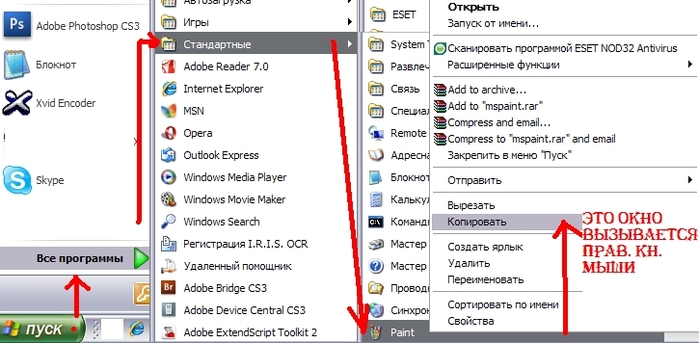
===========
Метки: уроки обучение paint |
WORD: Общие советы |
Это цитата сообщения Владимир_Шильников [Прочитать целиком + В свой цитатник или сообщество!]
Наиболее часто встречающиеся опечатки исправит функция Автозамена (Сервис - Автозамена). Если существует слово, которое часто вводится неправильно, можно ввести в окне Автозамены правильную и неправильную версии его написания. После того, как это будет сделано, Word будет исправлять ошибку автоматически, не спрашивая разрешения пользователя. Кстати говоря, Автозамену можно использовать не только для устранения опечаток, но и для быстрого ввода каких-нибудь слов и предложений. Так, например, если вам часто приходится набирать фразу "
microsoft="microsoft" word="word">
Проблемой многих является выделение большого участка, ведь при достижении указателем нижнего края окна документ начинает прокручиваться быстро, и остановить его в нужном месте очень непросто. Поэтому для выделения больших участков текста используйте клавишу Shift. Если она нажата, вы легко сможете выделить любой участок. Однако, кроме этого способа, в Microsoft Word предусмотрено еще несколько вариантов выделения разных участков текста. Для того, чтобы выделить предложение, нужно кликнуть на любом его слове при нажатой клавише CTRL. Если требуется выделить слово, на нем достаточно два раза щелкнуть мышью. Если щелкнуть три раза, выделится текущий абзац. Абзац также можно выделить, поместив указатель мышки слева, на поле и кликнув два раза. Если же кликнуть один раз, выделится одна строка, напротив которой находится курсор. Наконец, три щелчка на поле слева выделяют текст целиком. Последнюю операцию можно проделать также с помощью быстрых клавиш CTRL+A. Удерживая клавишу CTRL, можно выделить несколько участков текста сразу
Метки: уроки обучение word |
Оченнонужные уроки фотошоп однако |
Это цитата сообщения DiZa-74 [Прочитать целиком + В свой цитатник или сообщество!]
Очень много уроков фотошоп, вы обязательно найдете что то нужное для себя!

Видеожурнал Photoshop CS (январь 2011)
Январский выпуск видео журнала Photoshop CS Г.Власевского в котором основное внимание уделяется последней на сегодняшний день версии продукта CS5 и её новым функциям и возможностям.
... Смотреть полностью »
Метки: уроки обучение фотошоп |
Как остановить принтер |
Это цитата сообщения Елена_Ориас [Прочитать целиком + В свой цитатник или сообщество!]
Ох я и намаялась! У меня лазерный Samsung. >>>
Серия сообщений на тему
*Как не заблудиться на Ли.ру
*Как комментировать
*Как читать плоховидимый текст
*Как выразить (послать) симпатию
*Как сделать ссылку на друга
*Как вставить картинку - урок для новеньких
*Не суйте в комментарии картинки!
* Как разместить картинку со всплывающим текстом
* Как сделать скрин
*Как делать себе ПиАр
*Как напечатать брошюру на принтере
*Комментаторы-данайцы
Метки: обучение комп |
Что Такое Расширения Файлов И Как Их Увидеть |
Это цитата сообщения nadinrom [Прочитать целиком + В свой цитатник или сообщество!]
Что Такое Расширения Файлов И Как Их Увидеть

Имя файла в операционной системе Windows состоит из двух частей: собственно, самого имени и расширения, которые отделены друг от друга точкой. Вот как это выглядит в общем случае:
имя файла.расширение
Расширение необходимо для того, чтобы Windows могла понять, к какому типу относится конкретный файл и какой программой он создан.
Вот примеры расширений наиболее часто используемых файлов:
txt – простой текстовый файл.
doc – документ Microsoft Word.
jpg, gif, bmp – самые распространенные форматы графических файлов.
mp3, wav – аудиофайлы, музыка.
avi, mpg – видеофайлы.
flv – видео в популярном формате Flash (именно в этом формате чаще всего выкладываются видеоролики для просмотра прямо на сайтах).
pdf – документ программы Acrobat Reader. В этом формате делаются почти все руководства (инструкции, описания) к различным программам и оборудованию, которые производители записывают на прилагающийся компакт-диск.
exe – это запускаемый файл, т.е. непосредственно программа. Если Вы запустите такой файл, программа начнет работать.
rar, zip – это архивы, созданные популярными архиваторами WinRAR и WinZIP, соответственно.
htm, html – а это веб-страницы. Когда Вы сохраняете ту или иную страницу из браузера на свой компьютер, она, как правила, сохраняется на диск в виде файла с таким расширением.
dll, sys – служебные файлы, необходимые для работы операционной системы и установленных программ. Никогда не удаляйте такие файлы, если не уверены в том, что делаете.как я уже сказал, именно расширение помогает windows определять, какую информацию содержит тот или иной файл.
Не зря ведь, когда вы два раза кликаете по файлу, чтобы его открыть, система сначала автоматически запускает нужную программу, а затем открывает в ней данный файл. Это распознавание происходит благодаря расширению файла.
Часто даже пользователь смотрит на расширения, чтобы видеть, файлы какого типа в данный момент отображены на экране. Но не всегда расширения видны. Часто бывает так, что отображаются только имена файлов, в расширений просто нет. Это значит, что в настойках Вашей системы отключено отображение расширений.Чтобы включить его, зайдите в «Мой компьютер – Сервис – Свойства папки - Вид» и снимите там галочку «Скрывать расширения для зарегистрированных типов файлов» (настройки указаны для Windows XP, в других версиях может отличаться). Нажмите «ОК». После этого расширения у файлов станут видны.
Попробуйте, возможно, Вам это понравится. Лично я не могу работать, если у файлов не видно расширений.
C уважением,
Константин Фёст http://bestdisk.pb-teach.ru/
Метки: обучение комп |
Всегда под рукой |
Это цитата сообщения Михаил_Филков [Прочитать целиком + В свой цитатник или сообщество!]
Скачать переводчик ? Dicter !
Всегда поможет выполнить перевод в один клик в любом приложении Windows. Более 80% пользователей программы переводчика Dicter более не нуждаются в других системах перевода
Dicter выбрали 1.153.491 пользователей Windows

Переводчик Dicter v.2.52 [20.05.2010] для Windows XP/Vista/7
Посетите раздел Частых Вопросов
20 мая 2010 Новое в версии 2.52 - исправления в интерфейсе
14 мая 2010 Новое в версии 2.51 - исправлены некоторые глюки в Windows 7 / Vista
В окне перевода сделан более удобный интерфейс переключения направлений перевода
1 сентября 2009 Выпущена версия 2.47 бета - тестирование программы и сбор отзывов об ошибках
Переводчик Dicter - знает все языки ?
Очень часто при работе с компьютером нам встречаются незнакомые слова на иностранном языке.Достаточно выделить незнакомый текст и нажать CTRL + ALT на клавиатуре - перевод выделенного текста будет показан в красивом всплывающем окне.
Или наоборот - вы пишете текст на иностранном языке и просто забыли какое-то слово - перевод через 2 секунды.
Пишите на том языке на котором можете, после чего выделяете этот отрезок и совершаете два действия - перевод текста - CTRL+ALT, кнопка Копировать, расположенная под текстом перевода и CTRL+V снова на клавиатуре.
Таким образом вы просто замените выделенный участок текста на его перевод. Перевод будет получен через Google Translate и вы можете не сомневаться, что это будет лучший перевод при помощи компьютера, доступный на данный момент в мире - ведь компания Google является лидером во всех областях, в которых имеет проекты.
В отличии от других переводчиков, Dicter не устанавливает на ваш компьютер сотни мегабайт словарных баз, которые вам могу никогда не понадобиться, а место будут занимать всегда!
Переводчик Dicter не претендует на то чтобы быть лучшим инструментом для перевода, но как подручное средство для работы с компьютером он просто идеален. Потрясающее удобство использования за счет горячих клавиш перевода CTRL+ALT помноженное на возможности translate.google.com и на то что не требуется практически никаких затрат на установку и обслуживание.
Как это выглядит ?

Отлично подходит для использования в качестве ежедневного подручного средства - переводчик с анлийского на русский и обратно + 42 языка и всевозможные комбинации направлений перевода.
Например, наряду с популярными направлениями перевода - англо-русский, русско-английский, немецко-русский, русско-немецкий, французско-русский, русско-французский, русской-китайский, китайско-русский можно выполнять англо-немецкий или финско-английский.
Перевод текста, слов между языками:
Албанского, Арабского, Анлийского, Болгарского, Венгерского, Вьетнамского, Голландского, Галисийского, Греческого, Датского, Иврита, Индонезийского, Итальянского, Испанского, Каталанского, Китайского, Корейского, Латвийского, Литовского, Мальтийского, Немецкого, Норвежского, Персидского, Польского, Румынского, Русского, Сербского, Словацкого, Словенского, Тайского, Турецкого, Украинского, Филипинского, Финского, Французского, Хорватского, ХиндиПростота использования переводчика
- для перевода нужно лишь выделить текст и кликнуть по иконке в трее
- или нажать комбинацию на клавиатуре CTRL + ALT
Используете Windows ? Наслаждайтесь переводом везде !
- в любом приложении windows вам достаточно одного клика для перевода текстаФункциональность
- автоопределение языка - а вдруг вы не знаете на каком языке текст ?- перевод между 42 языками
- перевод осуществляется через Google Translate API - вам понравится результат
Оперативность
- перевод во всплывающем окне возникнет через 2-4 секунды
- не нужно скачивать и устанавливать зачастую огромные словарные базы
Доступность
- Dicter абсолютно бесплатное приложение- Может быть использован наряду с имеющимися на компьютере системами перевода
Любой текст или слово, которое встречается Вам при работе с компьютером будет переведено на Ваш родной язык всего лишь двумя движениями.
Наверное, лучше может быть только знать все 42 языка, которым обучен переводчик Dicter
Dicter не устанавливает на Ваш компьютер огромные словари и словарные базы - для перевода используется всемирно известный сервис Translate от Google.
Для тех кто все-таки знает иностранные языки - если вы не знаете или забыли как пишется то или иное слово - просто напишите его на русском языке, выделите, нажмите Ctrl + Alt и вы увидите перевод, а нажав в окне перевода кнопку Скопировать, сможете вставить результат перевода на место выделенного текста простым нажатием Ctrl + V
ИСТОЧНИК: http://www.dicter.ru/
Метки: переводчик програмки |
два редактора ЛиРу. Переключение между редакторами |
Это цитата сообщения ИНТЕРЕСНЫЙ_БЛОГ_ЛесякаРу [Прочитать целиком + В свой цитатник или сообщество!]
Итак, сегодня мы разберем, как писать сообщение в ЛиРу с помощью разных редакторов.
В ЛиРу существуют 2 редактора: простой и расширенный редактор.
Серия сообщений "Помощь новичкам":
Часть 1 - Как процитировать в сообщество свое собственное сообщение
Часть 2 - Помощь новичкам:Оформление дневника - часть 1-готовые схемы (быстрый способ)
...
Часть 4 - Помощь новичкам: под кат (тег more) на ЛиРу
Часть 5 - Помощь новичкам: как легко вставить картинку или открытку в комментарий.
Часть 6 - Помощь новичкам: два редактора ЛиРу. Переключение между редакторами.
Метки: обучение для дневника редактор |
ТОЛЬКО ДЛЯ ЧАЙНИКОВ |
Это цитата сообщения ToKiTo4Ka [Прочитать целиком + В свой цитатник или сообщество!]
 |
|||||||||||||||
|
|||||||||||||||
|
все уроки кучкой посмотреть тут |
|||||||||||||||
|
Помните! Гораздо важнее содержание блога, нежели его оформление. |
|||||||||||||||
Метки: уроки обучение для дневника |
ВСЕ о тегах и оформлении постов |
Это цитата сообщения [Прочитать целиком + В свой цитатник или сообщество!]
|
|
|
||
|
|
|
||
|
|
|
||
|
|
|
||
|
|
|
||
|
|
|
||
|
|
|
||
|
Закрепить текст |
|
|
|
||
|
|
||
|
|
||
|
|
Метки: уроки обучение теги |
Обновленный расширенный редактор + встроенная пакетная загрузка |
Это цитата сообщения ValeZ [Прочитать целиком + В свой цитатник или сообщество!]
Выбирая из возможных начал этого сообщения - "Свершилось" "Наконец-таки" или "Я так давно этого ждал" я ограничусь простой констатацией: теперь при добавлении и редактировании сообщения можно легко и быстро закачать как угодно много фотографий. Фотографии перед отправкой ужимаются, поэтому грузиться будет достаточно быстро. Работает во всех браузерах, используя в каждом наиболее быструю технологию.
Итак, первое: обновленная версия расширенного редактора, он должен работать быстрее и стабильнее, он легче и современнее.

Второе: под редактором можно нажать на ссылку "Прикрепить несколько файлов" и откроется загрузчик, в поле которого можно и перетащить картинки мышкой из папки и выбрать их разом в окне выбора, потом одним нажатием всех закачать и опубликовать.

Радуемся, пробуем, тестируем, пишем комментарии!:)
Метки: уроки обучение для дневника |
Как пользоваться Рамочником |
Это цитата сообщения явалюша [Прочитать целиком + В свой цитатник или сообщество!]
Метки: рамочки обучение |
Обучение на компьютере |
Это цитата сообщения Ануфриев_Алекс [Прочитать целиком + В свой цитатник или сообщество!]
Метки: уроки обучение комп |
УРОК КАК ПЕРЕКАЧАТЬ МУЗЫКУ НА КОМП |
Это цитата сообщения Джоан [Прочитать целиком + В свой цитатник или сообщество!]
из сообщества "Хочу всё знать!" Для того ,чтобы скачать музыку с мира на комп-р : нужно под разделом «моя музыка» нажимаете «вся музыка».
 |
Метки: уроки обучение комп музыка |
Урок: Сохранение информации из Интернет в компьютер |
Это цитата сообщения Валентина_Гребенюк [Прочитать целиком + В свой цитатник или сообщество!]
Урок: "Сохранение информации из Интернет в компьютер"

 При работе в Интернет очень часто возникают ситуации, когда открытая страница нам нужна всего один раз и нет смысла её заносить в закладки. Этот урок расскажет о том, как находясь на интернет странице:
При работе в Интернет очень часто возникают ситуации, когда открытая страница нам нужна всего один раз и нет смысла её заносить в закладки. Этот урок расскажет о том, как находясь на интернет странице:- Сохранить фото
- Сохранить или распечатать всю страницу
- Сохранить или распечатать только текст
- Сохранить видео
Метки: уроки обучение комп |
Как восстановить Windows 7 после сбоя |
Это цитата сообщения LebWohl [Прочитать целиком + В свой цитатник или сообщество!]

Восстановление системы – это первая системная операция, которую должен знать каждый самостоятельный пользователь.
Умение устанавливать систему с нуля обычному пользователю, возможно, и не понадобится, так как компьютер может быть куплен с готовой системой, с нужными пользователю программами и до его продажи и покупки нового будет работать без тотальных отказов
Но сбои операционной системы наверняка будут, и их придется исправлять, если, конечно, компьютер не будет продан нераспакованным, что тоже иногда случается.
Метки: уроки обучение комп |
Загрузка нескольких картинок с помощью нового расширенного редактора ЛиРу |
Это цитата сообщения BraveDefender [Прочитать целиком + В свой цитатник или сообщество!]
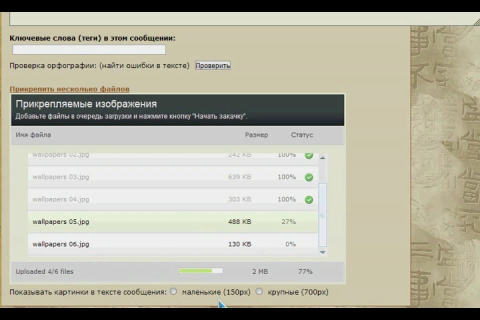
Приходится продолжать цикл заметок с инструкциями по быстрой загрузке множества картинок в пост на ЛиРу - совсем недавно Валентин Константинович и другие Ко представили новый расширенный редактор и функцию "Прикрепить несколько файлов". Записал небольшое видео с подробной инструкцией по загрузке нескольких изображений в лирушный пост. В конце поста смотрите ссылки на несколько других удобных способов загрузки фото в пост "пакетом".
Метки: уроки по лиру |
Полезные линки про Photoshop |
Это цитата сообщения niktnt [Прочитать целиком + В свой цитатник или сообщество!]
мега полезный пост - ВСЕ о Photoshop
вам в ЦИТАТНИК
1. Сам фотошоп (CS2) - скачать
http://www.liveinternet.ru/journals...jpostid=9309050
Установка программы
http://www.liveinternet.ru/journals...jpostid=9681662
Активация Photoshop
http://www.liveinternet.ru/journals...postid=12365636
2. Вводный урок (запуск и начало работы)
http://www.liveinternet.ru/journals...jpostid=9315348
3. Как делать аватарки.
http://www.liveinternet.ru/journals...jpostid=9497107
4. Как уменьшать (увеличивать) фотографии.
http://www.liveinternet.ru/journals...jpostid=9500672
http://www.liveinternet.ru/journals...postid=10475034
5. Анимированные аватары.
http://www.liveinternet.ru/journals...jpostid=9502530
http://www.liveinternet.ru/journals...postid=10477526
6. Пишем текст.
http://www.liveinternet.ru/journals...jpostid=9503112
http://www.liveinternet.ru/journals...postid=11818405
7. Основы фотомонтажа и работа со слоями.
http://www.liveinternet.ru/journals...jpostid=9508792
8. Пиксел и разрешение(основные понятия)
http://www.liveinternet.ru/journals...jpostid=9512497
9. "Очищаем" фотографию.
http://www.liveinternet.ru/journals...jpostid=9529940
10. Учимся заливать.
http://www.liveinternet.ru/journals...jpostid=9530748
11. Цветокоррекция.
http://www.liveinternet.ru/journals...jpostid=9533652
12. Учебники по фотошопу.
http://www.liveinternet.ru/journals...jpostid=9566869
http://www.liveinternet.ru/journals...jpostid=9659432
http://www.liveinternet.ru/journals...jpostid=9684067
http://www.liveinternet.ru/journals...postid=10038599
http://www.liveinternet.ru/journals...postid=10483808
http://www.liveinternet.ru/users/ph...a/post10804355/
13. "Как сделать снимки лучше" (от KODAK).
http://www.liveinternet.ru/journals...jpostid=9580952
14. Убираем эффект красных глаз!
http://www.liveinternet.ru/journals...jpostid=9590001
http://www.liveinternet.ru/journals...jpostid=9864791
15. Установка новых шрифтов.
http://www.liveinternet.ru/journals...jpostid=9602502
16. Сохраняем гиф.
http://www.liveinternet.ru/journals...jpostid=9607676
17. Текстуры (информация для начинающих).
http://www.liveinternet.ru/journals...jpostid=9614895
18. Вырезаем изображение.
http://www.liveinternet.ru/journals...jpostid=9625145
http://www.liveinternet.ru/journals...jpostid=9634640
http://www.liveinternet.ru/journals...jpostid=9672876
http://www.liveinternet.ru/journals...jpostid=9970813
19. Как поворачивать и резать изображение.
http://www.liveinternet.ru/journals...jpostid=9629552
20. Как делать дождь.
http://www.liveinternet.ru/journals...jpostid=9630144
21. Как менять наклон кисти.
http://www.liveinternet.ru/journals...jpostid=9631430
22. Изготовление фона. Изготовление кистей.
http://www.liveinternet.ru/journals...jpostid=9637240
http://www.liveinternet.ru/journals...jpostid=9824608
23. Удаление ненужных надписей на фотографии.
http://www.liveinternet.ru/journals...jpostid=9641770
24. Ссылки на кисти.
лужа крови:
http://www.liveinternet.ru/journals...jpostid=9647468
булавки:
http://www.liveinternet.ru/journals...postid=10483123
http://www.liveinternet.ru/journals...postid=10483896
http://www.liveinternet.ru/journals...postid=10670547
http://www.liveinternet.ru/journals...postid=10695628
http://www.liveinternet.ru/users/ph...a/post10744567/
http://www.liveinternet.ru/users/ph...a/post10752829/
25. Рисование объемных объектов в фотошопе.
http://www.liveinternet.ru/journals...jpostid=9655056
26. Калейдоскоп (урок)
http://www.liveinternet.ru/journals...jpostid=9681206
27. Установка Photoshop'a (где скачать и как установить)
http://www.liveinternet.ru/journals...jpostid=9681662
http://www.liveinternet.ru/journals...postid=10338075
28. Быстрое выделение
http://www.liveinternet.ru/journals...jpostid=9682199
29. Эффект Filterе/Liqufy (деформация)
http://www.liveinternet.ru/journals...jpostid=9682480
30. Работа со слоями.
http://www.liveinternet.ru/journals...jpostid=9683052
http://www.liveinternet.ru/journals...jpostid=9686886
http://www.liveinternet.ru/journals...jpostid=9831232
31. Инструмент convert point tool
http://www.liveinternet.ru/journals...jpostid=9683209
32. Нарисуем шерсть.
http://www.liveinternet.ru/journals...jpostid=9683589
33. Один из способов создания сферы.
http://www.liveinternet.ru/journals...jpostid=9688890
34. Украшаем елку.
http://www.liveinternet.ru/journals...jpostid=9719098
35. Огненные буквы.
http://www.liveinternet.ru/journals...jpostid=9741599
36. Как делать рамочки.
http://www.liveinternet.ru/journals...jpostid=9810783
http://www.liveinternet.ru/journals...jpostid=9925952
http://www.liveinternet.ru/journals...postid=10438826
37. Как уменьшить вес картинки.
http://www.liveinternet.ru/journals...jpostid=9812348
38. Меняем цвет глаз.
http://www.liveinternet.ru/journals...postid=10216625
39. Объединение картинок.
http://www.liveinternet.ru/journals...jpostid=9877345
40. Анимированная картинка.
http://www.liveinternet.ru/journals...jpostid=9886802
41. Как скачивать и устанавливать кисти.
http://www.liveinternet.ru/journals...postid=10227171
42. Шрифты
http://www.liveinternet.ru/journals...postid=10445371
http://www.liveinternet.ru/journals...postid=10521541
43. Анимированный дождь.
http://www.liveinternet.ru/journals...postid=10512559
44. Другие программы (ссылки).
Просмотрщик кистей:
http://www.liveinternet.ru/journals...postid=10556553
Для создания разноцветного текста:
http://www.liveinternet.ru/journals...postid=10457338
PhotoFiltre:
http://www.liveinternet.ru/journals...jpostid=9619625
45. Делаем "Коллаж".
http://www.liveinternet.ru/journals...postid=10692702
46. Как менять формат картинки.
http://www.liveinternet.ru/journals...postid=10710843
47. Водный текст, объёмный текст, стеклянный шар, логотип.
http://www.liveinternet.ru/users/ph...a/post10720543/
48. Улучшаем качество фотографии.
http://www.liveinternet.ru/users/ph...a/post10738140/
49. Как сделать прозрачный фон.
http://www.liveinternet.ru/users/ph...a/post10759789/
50. Как написать текст вертикально.
http://www.liveinternet.ru/users/ph...a/post10804689/
51. О кистях.
http://www.liveinternet.ru/users/ph...a/post10804652/
52. Фото в стиле Поп-Арт.
http://www.liveinternet.ru/users/ph...a/post10789110/
http://www.liveinternet.ru/users/ph...a/post10771201/
53. Немного о текстурах.
http://www.liveinternet.ru/users/ph...a/post10828583/
54. Текстурирование текста.
http://www.liveinternet.ru/users/ph...a/post10819254/
55. Рисуем скотч.
http://www.liveinternet.ru/journals...postid=12469193
56. Полезные ссылки.
http://www.liveinternet.ru/journals...12117628&page=1
57. Уроки с примерами.
http://www.bizhost.ru/photoshop/lessons/
http://www.graphics.ru/tutor/

спасибо за пост
Метки: фотошоп уроки обучение |
Первый курс. Первый урок. Создаём Фон с цветами. |
Это цитата сообщения fatima62 [Прочитать целиком + В свой цитатник или сообщество!]
«

Результат урока.

Клипарты цветов в PNG:
в альбоме на радикале
подснежники на Lenagold
цветы на Lenagold
цветы на фотошоп +
Читать далее...
Метки: фотошоп уроки обучение |
Советы, которые облегчают работу с Photoshop |
Это цитата сообщения BraveDefender [Прочитать целиком + В свой цитатник или сообщество!]
Эти советы уже годами бродят по Интернету. И годами из блога в блог, с сайта на сайт бродят ошибки в тексте этих советов. Ошибки я исправил, ваша задача – процитировать.

Прошу обратить внимание, что комбинации клавиш и некоторые действия для Photoshop CS5 отличаются от описанных ниже. Например, для удаления активного слоя, достаточно нажать Delete.
1. Нажмите Tab, чтобы скрыть панель инструментов и палитры, Shift+Tab скроет только палитры.
2. Shift+клик по синей верхней полосе у панели инструментов или палитрах, переместит их к боковой границе окна.
3. Двойной клик по верхней синей полосе, в любом окне палитры, свернет ее.
4. Двойной клик по серому фону откроет диалоговое окно для открытия файла, Shift+двойной клик откроет браузер Adobe Bridge.
5. Устали от серого фона вокруг изображения? Возьмите инструмент Paint Bucket Tool (Ведро), зажмите Shift+клик по серому фону, и он сменится любым цветом, который вы выбрали в качестве цвета переднего плана.
Метки: фотошоп уроки обучение |
Учебник по Photoshop онлайн. Глава 1. |
Это цитата сообщения Silvestr [Прочитать целиком + В свой цитатник или сообщество!]
При первом открытии Photoshop вы, скорее всего, увидите "Экран приветствия":
Метки: фотошоп уроки обучение |
Горячие клавиши photoshop. |
Это цитата сообщения Silvestr [Прочитать целиком + В свой цитатник или сообщество!]
Список клавиатурных сокращений Adobe Photoshop Использование "горячих клавиш", то есть клавиатурных сокращений,значительно облегчает и ускоряет работу в любой программе. Предлагаю Вашему вниманию список таких сокращений для Adobe Photoshop.
Работа с файлами Adobe Photoshop
| Ctrl+N | New Document | Новый документ |
| Ctrl+O | Open | Открыть |
| Ctrl+W / Ctrl+F4 | Close | Закрыть |
| Ctrl+Shift+O | File Browse | Пролистать |
| Ctrl+Shift+W | Close All | Закрыть Все |
| Ctrl+Shift+K | Color Settings | Настройки Цвета |
| Ctrl+Alt+N | New Document (with Last Settings) | Новый документ (С последними настройками) |
| Ctrl+Shift+Tab | Next Document | Следующий документ |
| Ctrl+Alt+O | Open As | Открыть как |
| Ctrl+Shift+P | Page Setup | Установки страницы |
| Ctrl+K | Preferences | Предпочтения |
| Ctrl+Alt+K | Preferences (Last Used) | Предпочтения (Последние) |
| Ctrl+P | Печать | |
| Ctrl+Alt+Shift+P | Print One Copy | Печатать одну копию |
| Ctrl+Alt+P | Print Options | Печать с предпросмотром |
| Ctrl+Tab | Previous Document | Предыдущий документ |
| Ctrl+Q | Quit | Выход |
| Ctrl+S | Save | Сохранить |
| Ctrl+Shift+S | Save As | Сохранить как |
| Ctrl+Alt+S | Save As (Copy) | Сохранить как копию |
| Ctrl+Alt+Shift+S | Save for Web | Сохранить для Web |
| F12 | Revert | Вернуть |
Работа с инструментами Adobe Photoshop
| A | Path Component Selection Tool | Выделение пути |
| B | Paintbrush Tool | Кисть/Карандаш |
| C | Crop Tool | Кадрирование |
| D | Default Colors | Основные цвета и цвета подложки по умолчанию |
| E | Eraser Tool | Ластик |
| G | Gradient Tool | Градиент/Заливка |
| H | Hand Tool | Рука |
| I | Eyedropper Tool | Пипетка |
| J | Healing Brush / Patch Tool | Лечащая кисть/Замена цвета/Вставка |
| K | Slice Tool | Срез |
| L | Lasso Tool | Лассо |
| M | Marquee Tool | Прямоугольник/Эллипс |
| N | Notes Tool | Заметки |
| O | Dodge / Burn / Sponge Tool | Осветление/Затемнение/Губка |
| P | Pen Tool | Перо |
| Q | Standard / Quick Mask Mode | Стандартный/Режим быстрой маски |
| R | Blur / Sharpen / Smudge Tool | Размытие/Резкость/Палец |
| S | Clone Stamp Tool | Штамп |
| T | Type Tool | Текст |
| U | Shape Tool | Прямоугольник/Эллипс/Полигон/Линия/Форма |
| V | Move Tool | Перемещение |
| W | Magic Wand Tool | Волшебная палочка |
| X | Switch Colors | Переключить основные цвета и цвета подложки |
| Y | History Brush Tool | Историческая/Узорная кисть |
| Z | Zoom Tool | Лупа |
| [ | Decrease Brush Size | Уменьшить размер кисти/инструмента |
| ] | Increase Brush Size | Увеличить размер кисти/инструмента |
| Shift+[ | Decrease Brush Softness by 25% | Уменьшить твердость кисти на 25% |
| Shift+] | Increase Brush Hardness by 25% | Увеличить твердость кисти на 25% |
| < | Previous Brush | Предыдущая кисть |
| > | Next Brush | Следующая кисть |
| Shift+< | First Brush | Первая кисть |
| Shift+> | Last Brush | Последняя кисть |
| 1-0 | Tool Opacity 10-100% | Твердость инструмента от 10 до 100% |
| + | Add Shape | Добавить форму |
| - | Subtract Shape | Вычесть форму |
| Shift+A | Cycle Path Comp. | Переключение инструментов прямого выделения |
| Shift+B | Toggle Paintbrush / Pencil Tools | Переключение кисти и карандаша |
| Shift+E | Cycle Eraser Tools | Переключение ластиков |
| Shift+G | Toggle Gradient / Paint Bucket Tools | Переключение градиента и заливки |
| Shift+ I | Cycle Eyedropper / Sampler / Measure | Переключение пипетки и выбора цвета |
| Shift+J | Toggle Healing Brush / Patch Tool | Переключение лечащей кисти и вставки |
| Shift+K | Toggle Slice / Slice Select Tools | Переключение среза и выбора среза |
| Shift+L | Cycle Lasso Tools | Переключение между видами лассо |
| Shift+M | Toggle Rect. / Elliptical Marquee | Переключение между прямоугольником и эллипсом |
| Shift+N | Toggle Notes / Audio Annotation Tools | Переключение между видами заметок |
| Shift+O | Cycle Dodge / Burn / Sponge Tools | Переключение между осветлением, затемнением и губкой |
| Shift+P | Toggle Pen / Freeform Pen Tools | Переключение между видами пера |
| Shift+R | Cycle Blur / Sharpen / Smudge Tools | Переключение между размытием, резкостью и пальцем |
| Shift+S | Toggle Clone / Pattern Stamp Tools | Переключение между видами штампа |
| Shift+U | Cycle Shape / Line Tools | Переключение между эллипсом, прямоугольником, линией и др. |
| Shift+Y | Toggle History / Art History Brush | Переключение между исторической и узорной кистями |
Работа со слоями в Фотошопе
| Ctrl+Shift+N | New Layer | Новый слой |
| Ctrl+Alt+Shift+N | New Layer (without Dialog Box) | Новый слой (без диалогового окна) |
| Alt+ ] | Ascend through Layers | Переключение между слоями (вверх) |
| Alt+ [ | Descend though Layers | Переключение между слоями (вниз) |
| Ctrl+Shift+ ] | Bring Layer to Front | Переместить слой наверх |
| Ctrl+G | Group with Previous | Создать клип-маску |
| 1-0 | Layer Opacity 10-100% | Прозрачность слоя от 10 до 100% |
| Ctrl+J | Layer via Copy | Копировать слой |
| Ctrl+Alt+J | Layer via Copy (with Dialog Box) | Копировать слой (с диалоговым окном) |
| Ctrl+Shift+J | Layer via Cut | Копирование слоя через вырезание |
| Ctrl+E | Merge Down (Linked / Grouped) | Слить с нижним |
| Ctrl+Shift+E | Merge Visible | Объединить с видимым |
| Ctrl+Alt+Shift+E | Merge Visible to Active Layer | Оттиск видимых |
| Ctrl+ [ | Move Layer Down | Переместить слой ниже |
| Ctrl+ ] | Move Layer Up | Переместить слой выше |
| Alt+Shift+ [ | Select Bottom Layer | Выбрать нижний слой |
| Alt+Shift+ ] | Select Top Layer | Выбрать верхний слой |
| Ctrl+Shift+ [ | Send Layer to Back | Переместить слой вниз |
| Ctrl+Alt+E | Stamp Down | Сбросить оттиск |
| Ctrl+Alt+Shift+E | Stamp Visible | Оттиск видимых |
| Ctrl+Shift+G | Ungroup Layers | Разгруппировать |
Надеюсь, что этот список позволит Вам быстрее и эффективнее работать в Фотошопе.
Глобатор
Источник: http://globator.net
Метки: фотошоп горячие клавиши |
Youtube Autoplay Killer (расширение для браузера «Opera») |
Это цитата сообщения Rost [Прочитать целиком + В свой цитатник или сообщество!]
Сегодня расскажу про маленькое, но очень полезное дополнение к браузеру Опера, которое называется . Что делает это приложение? Всего-навсего выключает автовоспроизведение роликов на YouTube. Да-да! Вам не привиделось. Это расширение действительно делает это!
Хотите про него узнать? Тогда читайте дальше
Кроме того, рекомендую для работы с YouTube следующие 2 расширения для Оперы:
1. DownloadMediaBar - скачка с YouTube и других подобных сайтов
2. CleanTube - избавление от всего лишнего на YouTube (реклама, комментарии, похожие ролики и т.д.)
LI 5.09.15
Метки: полезности браузер |
Как избавиться от всего лишнего на YouTube? |
Это цитата сообщения Rost [Прочитать целиком + В свой цитатник или сообщество!]
YouTube - один из популярнейших сайтов в интернете. Сегодня, согласно статистике по посещаемости, он занимает 6-е место в русском интернете, уступая только сетям "Одноклассникам" и "ВКонтакте", непонятному сайту Mail.Ru и поисковикам Яндекс и Гугл.
Однако на YouTube есть много вещей, которые раздражают при каждом его посещении: реклама, идиотские и никому не нужные комментарии, "похожие ролики" и многое другое. А хотите от всего этого избавиться? Тогда читайте дальше
Кстати, скачать с YouTube и огромного количества других подобных сайтов можно с помощью расширения DownloadMediaBar для Оперы. Другие способы скачать с YouTube видео в высоком разрешении.
А про ещё одно полезное расширение "Прочти позже" можно прочесть тут.
LI 5.09.15
Метки: браузер ютуб полезности |
Выпадающая бродилочка.Урок. |
Это цитата сообщения Arnusha [Прочитать целиком + В свой цитатник или сообщество!]
Можно сделать вот такую кнопочку в ваш дневник на все ваши работы. Занимает очень мало места и все понятно для тех,кто зайдет к вам на страничку. Кнопочка будет стоять на главной вашей странице!Доступна всем гостям!!! Итак:для примера я сделала кнопку на три рубрики в своем дневнике,это- КОТОМАТРИЦА,АНИМАЦИЯ и УРОКИ. А это код,который вы скопируете к себе и дальше уже все просто: Вместо слова: "ССЫЛКА" вставляете АДРЕС страницы,на которую вы направляете гостя. Вместо слова: "НАЗВАНИЕ", напишите название этой страницы(в моем случае например, АНИМАЦИЯ).И дальше опять ССЫЛКА и название страницы и т.д. Очень удобно!!!Удачи!! |
Метки: уроки обучение для дневника |
Панель инструментов в Photoshop. Полезная Информация. |
Это цитата сообщения Sheree [Прочитать целиком + В свой цитатник или сообщество!]
Панель инструментов в Photoshop - это в своем роде азбука Фотошопа. Знать все ее буквы обязательно. Иначе вы с трудом будете понимать язык, на котором написаны уроки по Фотошопу.
Вот она ненаглядная во всей своей красе распласталась по экрану вашего монитора. В рабочем окне выглядит тоненькой полосочкой. Но если раскрыть все инструменты, которые сидят внутри нее - стройной она вам точно не покажется.
Панель инструментов в Photoshop - это 56 инструментов, палитра цветов и еще 6 вспомогательных кнопок.
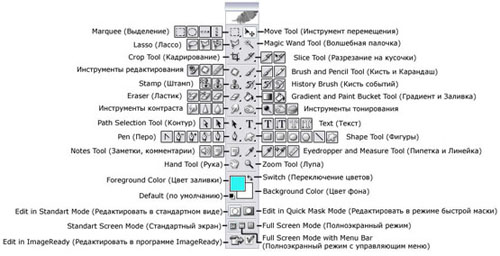
Итак, начнем разбор панели. Разобъем ее сначала пополам.
Метки: фотошоп инструменты |
Урок "Просто объемный текст" в фотошоп |
Это цитата сообщения Анатолия [Прочитать целиком + В свой цитатник или сообщество!]
Данный урок, очень простой, может кому то пригодится в оформлении эпиграфов, картинок, аватарок.
Сразу хочу предупредить, что урок может быть интересен начинающим фотошоперам, всем кто это дело знает от и до - просто проигноруйте данный пост, не тратьте на него свои комментарии!

Метки: уроки обучение фотошоп |
Секреты Windows 7 |
Это цитата сообщения kayros [Прочитать целиком + В свой цитатник или сообщество!]
|
Секреты Windows 7 известны далеко не всем пользователям этой операционной системы. Сегодня мне понадобилось уместить два окна на одном экране, так, чтобы оба занимали ровно половину экрана. Погуглив, я нашел эту очень полезную статью, которая полностью удовлетворила мой интерес и дала несколько новых полезных советов. Рекомендую всем пользователям прочесть и взять на заметку статью про секреты Windows 7 |
Серия сообщений "железо и софт / hard & soft":
Часть 1 - Телевидение ОНЛАЙН
Часть 2 - Эффективная обработка фотографий в Photoshop
...
Часть 98 - Первый Multi-touch Вебсайт для Windows 7 на Silverlight
Часть 99 - Экспорт Дней рождения из вКонтакте в Google Calendar
Часть 100 - Wordpress Desktop Client - Lekhonee
Метки: комп семёрка полезности |
Урок по ФШ CS5 - Делаем рамку |
Это цитата сообщения ivushka1112 [Прочитать целиком + В свой цитатник или сообщество!]
|

>
Серия сообщений "уроки фотошоп":
Часть 1 - Работа с масками
Часть 2 - Рисуем блинг-вихрь
...
Часть 64 - Новое в CS5
Часть 65 - Самоучители по графическим программам (Photoshop, Illustrator, Corel Drow и другим), по 3D-графике и инженерным программам
Часть 66 - Урок по ФШ CS5 - Делаем рамку.
Часть 67 - Portable Adobe Photoshop CS5 Extended 12.0.3
Серия сообщений "для рамочек":
Часть 1 - из дневника La_Perla подбор гармоничной гаммы к любой картинке.
Часть 2 - Флеш-Палитра цветов.
...
Часть 25 - Делаем рамку в ФШ
Часть 26 - Огромная коллекция - аватары, блестяшки, надписи, анимации, украшения
Часть 27 - Урок по ФШ CS5 - Делаем рамку.
Часть 28 - Инструкция по использованию фотохостинга RADIKAL.
Часть 29 - Учимся делать простую рамку!
Метки: обучение фотошоп рамочки |
Знакомство с ФШ (уроки начальные) |
Это цитата сообщения ЯблочкоНаливное [Прочитать целиком + В свой цитатник или сообщество!]
Метки: обучение уроки фотошоп |
Хотим поменять в рамке цвет текста и разм |
Это цитата сообщения fatima62 [Прочитать целиком + В свой цитатник или сообщество!]
|
Метки: уроки обучение для дневника |
Программа20\20 |
Это цитата сообщения Лида_Юринец [Прочитать целиком + В свой цитатник или сообщество!]
источник блог Юлия Саляхова http://blogs.mail.ru/mail/post-melkaya/346299AE6118A862.html
Метки: уроки обучение програмки |
БЕСШОВНЫЕ ФОНЫ 20/20 |
Это цитата сообщения Милая_Любаша [Прочитать целиком + В свой цитатник или сообщество!]
|
Метки: уроки обучение програмки |
Фотошоп полезности |
Это цитата сообщения almiria_kh [Прочитать целиком + В свой цитатник или сообщество!]
Метки: обучение фотошоп |
Как снять блокировку?.. |
Это цитата сообщения morela4 [Прочитать целиком + В свой цитатник или сообщество!]
Как снять блокировку?...
 У многих часто возникает вопрос, вот скачали материал, а ничего с ними сделать не можем, объясняю, нужно просто снять замочек, как смотрите и читайте далее... Например, вот такая рамка , у меня она в формате png с прозрачным слоем  при попытке что либо с ней сделать ничего не происходит, обратите внимание, в слоях стоит замочек  заходим в изображение - режим - (кликаем мышкой ) ставим галочку на RGB 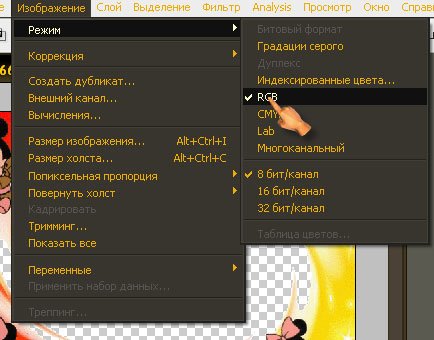 замочек снят, можно работать. ВАРИАНТ №2 Если у вас стоит режим RGB, а замочек на месте, кликаем два раза левой кнопкой мыши по слою с замочком, в открывшемся окне нажимаем ОК 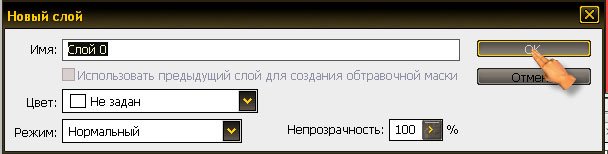 замочек снят. ВАРИАНТ №3 Если и после этого ничего у вас не изменилось, тогда продублируйте этот слой с замочком нажимаем на слой - создать дубликат слоя или Ctrl+J 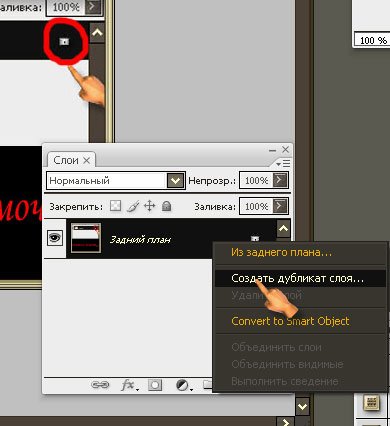 отключаете глазок на слое с замком и преспокойно работаете с копией. Всем удачи. |
Серия сообщений "ФШ полезности":
Часть 1 - если у меня рамка форматом "гиф" и белое окошко как вставить туда фотографию (лицо)
Часть 2 - как вставить в рамку "гиф" формат - фотку
...
Часть 30 - Урок - Как сохранить каждый слой в отдельный PNG файл с прозрачностью?
Часть 31 - Словарь Photoshop.
Часть 32 - Как снять блокировку?...
Часть 33 - FM Patcher (pour vos filtres PSP)-программа для фотшопа и корела
Часть 34 - Что такое клипарт?
...
Часть 37 - Предустановленные корректировки изображения в Photoshop CS3
Часть 38 - Выделение для начинающих. Урок 1
Часть 39 - Чаво Actions и Маски
Метки: обучение фотошоп |
Создание схем для вышивания в Photoshop |
Это цитата сообщения Mademoiselle_Viv [Прочитать целиком + В свой цитатник или сообщество!]
CS2 rus.
;
Обращаю ваше внимание на то, что перевод в разных версиях программы
может быть разным. Для корректировки в скобках буду приводить и
англ. написание.
Метки: уроки обучение фотошоп |
Супер видео-уроки по ПРАКТИКЕ фотошоп! №3 |
Это цитата сообщения GalaFeya [Прочитать целиком + В свой цитатник или сообщество!]
Здесь я собрала все видео-урооки со 2-го диска курса Зинаиды Лукьяновой "Фотошоп с нуля"

Вы можете посмотреть их онлайн по этим ссылкам.
Расположила я их в том же порядке и с теми же названиями, как они находятся на диске.
Уроки интресные - смотреть просто обязательно - не пожалеете.
(Я много нового для себя там почерпнула.)
Текстовые эффекты:
УРОК - Искажение текста
Картинка для урока:

УРОК - Текст по сложному контуру
Материал для урока "Текст по сложному контуру" :скачать
УРОК - Зеркальное отражение текста
УРОК - 3D текст
Материал для урока "3D текст" :скачать
УРОК - Текст-анимация "Огонь"
Материал для урока "Текст-анимация "Огонь"" :скачать
Природные эффекты:
УРОК - Лето-осень-зима
УРОК - Дождь в Париже
Материал для урока "Дождь в Париже" :скачать
УРОК - Огни большого города
УРОК - Туман и облака
Рисование с нуля:
УРОК - Рисуем сферу
УРОК - Школьная доска
Материал для урока "Школьная доска" :скачать
УРОК - Модный фон
Материал для урока "Модный фон" :скачать
УРОК - Кредитная карта
Материал для урока "Кредитная карта" :скачать
УРОК - Мышка-нарушка
Материал для урока "Мышка-нарушка" :скачать
Дизайн:
УРОК - Создаём стильный логотип
Материал для урока "Создаём стильный логотип" :скачать
УРОК - Обложка для журнала
Материал для урока "Обложка для журнала" (в файле psd все слои отключены):скачать
УРОК - Реклама товара
Материал для урока "Реклама товара" :скачать
УРОК - Флаер на вечеринку
Материал для урока "Флаер на вечеринку" :скачать
Web-графика:
УРОК - Кнопка на сайт
Материал для урока "Кнопка на сайт " :скачать
УРОК - Иконка в виде часов
Материал для урока "Иконка в виде часов " :скачать
УРОК - Шаблон для сайта
Материал для урока "Шаблон для сайта" :скачать
УРОК - Реклама на сайт
Материал для урока "Реклама на сайт " :скачать
Анимация:
УРОК - Аватарка
Материал для урока "Аватарка" :скачать
УРОК - Реклама на сайт
Материал для урока "Слайд-шоу" :скачать
Метки: уроки обучение фотошоп |
как вставить фото в рамку(фотошоп) |
Это цитата сообщения Дайтека [Прочитать целиком + В свой цитатник или сообщество!]
После постов 300 рамок для фотошопа и Для фотошопа - 200 рамок png получила массу однотипных вопросов о том как же вставить свою фотографию в рамочку. Чтоб не отвечать на каждый запрос решила создать пост и разместить в нём урок по фотошопу. Надеюсь Вам пригодиться.
Итак, что мы имеем?
1.Вашу фотографию
2.программу Photoshop
3.красивую рамочку в формате .png или .psd – почему именно эти форматы? Для наших нужд у них есть одно замечательное свойство – прозрачность слоев.
Давайте приступать к процессу размещения вашей картинки в рамке.
1. Открываем обе картинки в Фотошоп : File – Open… (Файл – Открыть…). Сначала одну, за ней другую картинку.

Как видите, фотография у нас в формате .JPG, а рамка – в .PNG
 ДАЛЕЕ ...
ДАЛЕЕ ...
Метки: фотошоп уроки обучение |
Для фотошопа - рамки png. |
Это цитата сообщения Дайтека [Прочитать целиком + В свой цитатник или сообщество!]
Всем привет! Предлагаю Вашему вниманию рамки (png) для фотошопа и т.п. программ. Размеры различные от 350х350 до 1280х1280, все миниатюры кликабельны до оригинального размера
Если Вы не знаете как можно использовать рамки, то посмотрите инструкции.
Вставить фото в рамку Paint.NET 3.5.1. и Вставить фото в рамку в Фотошопе.
Желающие могут скачать бесплатно все рамки одним архивом себе на ПК - размер 47,68 Мб
Метки: уроки обучение фотошоп |
Создать бесшовный фон |
Это цитата сообщения Дайтека [Прочитать целиком + В свой цитатник или сообщество!]
Всем привет! Людям всегда хочется большего чем они имеют, и я думаю это не плохо). Так вот вчера опубликовала пост с бесшовными фонами и тут же в личку пришли сообщения с просьбой научить как самим сделать такие фоны.
Всё очень и очень просто, бесшовный фон можно сделается три раза нажав на кнопку мыши. Сейчас расскажу самый простой способ на примере бесплатной программы GIMP (у кого её нет в конце поста есть ссылка где её можно скачать.)
Вот у нас две картинки первая с двумя котятами ДО, вторая с бесконечным количеством котят ПОСЛЕ.
Зачем нужны бесшовные фоны писала вчера в сообщении - Бесшовные фоны для дизайна.


И так приступим. Открывайте программу, далее нажимайте в верхнем меню ФАЙЛ -> ОТКРЫТЬ - выбирайте картинку или фото из которой будете делать фон.
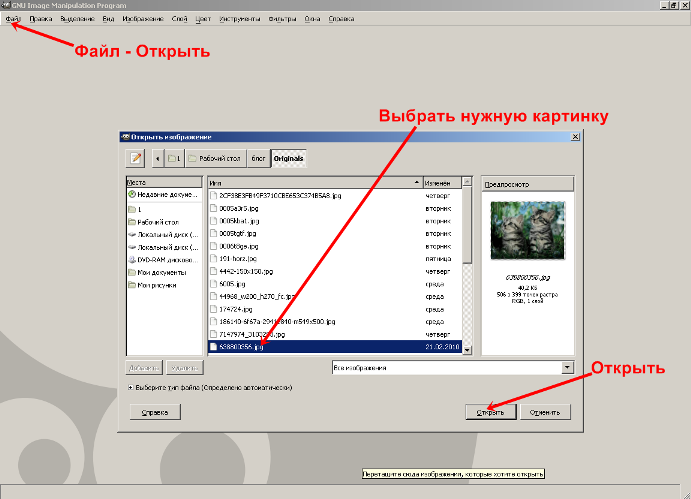
 ДАЛЕЕ ...
ДАЛЕЕ ...
Метки: уроки обучение фоны |
Загружаем скаченные кисти в фотошоп |
Это цитата сообщения Милая_Любаша [Прочитать целиком + В свой цитатник или сообщество!]
Метки: обучение кисти фотошоп |
Сложное выделение волос в Фотошоп |
Это цитата сообщения Silvestr [Прочитать целиком + В свой цитатник или сообщество!]
Оригинал сообщения
Комментарии:
Сложное выделение волос за 5 минут в Photoshop CS5
Добрый день. Меня зовут Оксана. Мне 23 года. Я занимаюсь компьютерной графикой около 5 лет. Этот урок я решила сделать, так как в сети уроков по Photoshop CS5 на русском языке практически нет. Этот урок подойдет для начинающих, так как я буду рассказывать все очень подробно.
Цель урока: сделать выделение девушки и перенести ее на другой фон за пять минут. Я буду использовать одну из дополнительный возможностей, которая появилась в Photoshop CS5.
Серия сообщений "Уроки":
Часть 1 - Эффект шахматной доски.
Часть 2 - Эффект древней рукописи.
...
Часть 29 - Движение заднего фона в фотошоп
Часть 30 - Инструменты Фотошоп – фильтр Пластика
Часть 31 - Сложное выделение волос в Фотошоп
Метки: фотошоп уроки обучение |
Инструменты Фотошоп – фильтр Пластика |
Это цитата сообщения Silvestr [Прочитать целиком + В свой цитатник или сообщество!]
Оригинал сообщения
Комментарии:
Знакомство с фильтром Пластика
Фильтр Пластика (Liquify) является одним из наиболее часто используемых фильтров в Photoshop. Этот фильтр позволяет искажать пиксели изображения без потери его качества. Некоторых пользователей немного пугает фильтр Пластика, другие же используют его не совсем правильно. Сейчас вы узнаете возможности это мощнейшего фильтра в подробностях и сможете применять его в ваших работах.
Серия сообщений "Уроки":
Часть 1 - Эффект шахматной доски.
Часть 2 - Эффект древней рукописи.
...
Часть 28 - Анимация в Фотошоп
Часть 29 - Движение заднего фона в фотошоп
Часть 30 - Инструменты Фотошоп – фильтр Пластика
Часть 31 - Сложное выделение волос в Фотошоп
Метки: фотошоп уроки обучение |
Как установить новый градиент в Photoshop |
Это цитата сообщения Silvestr [Прочитать целиком + В свой цитатник или сообщество!]
Этот урок поможет вам установить новый градиент.
Вы скачали новый файл с градиентом (этот файл находится у вас на рабочем столе или вы уже разместили его в специальной папке для скаченных дополнений)
Откройте программу Photoshop.
Обратитесь в главном меню во вкладку Edit - Preset Manager (Редактирование - Управление наборами)

Серия сообщений "Теория":
Часть 1 - Иллюстрированный самоучитель по Photoshop
Часть 2 - Подсказочка для фотошоперов
Часть 3 - Как установить новый градиент в Photoshop
Метки: уроки обучение фотошоп |
Анимация с нуля.Урок первый. |
Это цитата сообщения Arnusha [Прочитать целиком + В свой цитатник или сообщество!]
Сейчас трудно представить себе интернет без разных анимационных картинок и всевозможных баннеров. Photoshop CS3 и Photoshop CS4 позволяют быстро создавать всевозможные анимации. Для этой цели служит палитра
АНИМАЦИЯ (Animation), которая открывается при вызове одноименной команды из меню ОКНО (Window).Попытаемся освоить эту хитрую штуку, так сказать с нуля, т.е. с самого начала. Урок первый посвятим узучению азов анимации и разберемся с терминами, которые используются в Photoshop применительно к анимации.

Метки: фотошоп обучение |
Анимация с нуля.Урок второй.Сохранение анимации |
Это цитата сообщения Arnusha [Прочитать целиком + В свой цитатник или сообщество!]
Анимированное изображение сохраняется в формате GIF (Graphics Interchange Format - Формат обмена графическими данными). Например, название файла выглядит так ЛЕС.gif, где ЛЕС - это имя файла, которое, конечно, может быть любым и далее идет .gif или .GIF - указание на формат файла или, как еще говорят, расширение файла. Вот эта часть названия файла и указывает вашему компьютеру, как работать с данным видом информации. Например, какой программой можно открыть данный файл, какими свойствами он обладает и т. д. Как открыть GIF- файл в программе фотошоп, я расскажу в одном из следующих уроков, а сегодня разберем возможности программы Photoshop CS3 и Photoshop CS4 в вопросе сохранения анимации.
И так анимированное изображение создано и находится на рабочем столе Photoshop
Метки: фотошоп обучение |
Размножение с нуля.Урок 3.Часть 2 |
Это цитата сообщения Arnusha [Прочитать целиком + В свой цитатник или сообщество!]
Создаем снегопад.
Сегодня, используя материал урока будем создавать снегопад для зимних анимационных картинок. Эффект падающего снега можно создать разными способами. Сегодня я расскажу о наиболее простом.
Для выполнения урока нам понадобятся зимние картинки и кисти для Photoshop зимней тематики. Я приготовила две сборки
- зимнии кисточки.
- Зимнии картинки
Теперь откроем наш Photoshop CS3 или CS4 и палитру Анимация - Окно>Анимация.
Я выбрала для анимации фотографию пользователя

Метки: обучение фотошоп |









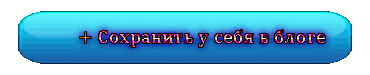
 Это не учебник по HTML и даже не пособие. Это ответы на вопросы для таких же чайников как я сама. По чистой случайности мой чайник оказался немного продвинутее. При тщательном изучении оного выяснились некоторые особенности его конструкции. Он имеет встроеные плато «здоровое любопытство» и «высокая самообучаемость». Все новые изыскания и особенности строения моего личного «чайника» будут незамедлительно обнародованы.
Это не учебник по HTML и даже не пособие. Это ответы на вопросы для таких же чайников как я сама. По чистой случайности мой чайник оказался немного продвинутее. При тщательном изучении оного выяснились некоторые особенности его конструкции. Он имеет встроеные плато «здоровое любопытство» и «высокая самообучаемость». Все новые изыскания и особенности строения моего личного «чайника» будут незамедлительно обнародованы.


















 Как-же, это сделать?
Как-же, это сделать?